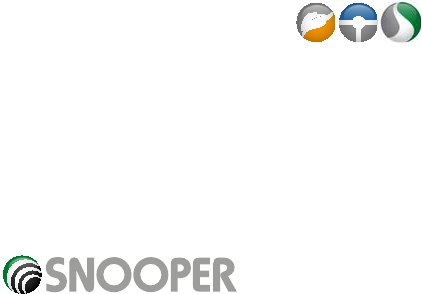89 • NL
Terug naar inhoud
Problemen oplossen met Snooper-downloads
Als u problemen ondervindt bij het downloaden naar Snooper, is het raadzaam de controlelijst in deel A te raadplegen voordat u
contact met ons opneemt.
Als u na het volgen van deze controlelijst nog steeds problemen ondervindt, kunt u een e-mail sturen naar support@snooper.
eu, waarin u het probleem beschrijft. Om uw vraag zo snel mogelijk te kunnen beantwoorden is het belangrijk zoveel mogelijk
informatie te sturen, inclusief uw contactgegevens, het serienummer van Snooper, het besturingssysteem van de pc, foutcodes en
andere relevante gegevens. Een van onze technici zal uw vraag zo spoedig mogelijk beantwoorden.
Ook kunt u contact opnemen met onze technische-hulplijn door het nummer 0333 240 1000 te bellen en optie 3 te kiezen.
Deze handleiding voor probleemoplossing bestaat uit twee delen. Deel A bestaat uit een controlelijst die u helpt bij het
oplossen van de meest algemene downloadproblemen. Deel B bestaat uit een paar mogelijke oorzaken en oplossingen voor
foutberichten die door het besturingssysteem of de software worden weergegeven als u probeert te downloaden.
DEEL A
1. Hebt u de Snooper geregistreerd?
U kunt de database pas downloaden als u de Snooper hebt geregistreerd. Als het apparaat niet is geregistreerd, verschijnt er een
bericht op het scherm met de melding dat het apparaat niet is geregistreerd. Registreer u online op www.snooperneo.co.uk/
europe.
2. Welk besturingssysteem gebruikt u op de computer?
De Snooper-downloadsoftware werkt alleen met de volgende Windows-besturingssystemen:
Windows XP (32-bit), Windows Vista, Windows 7 en Windows 8.1.
De software werkt niet met Windows 95, 98, 98SE en Millennium en Windows 2000; Apple Macintosh-besturingssystemen
worden niet ondersteund. Windows XP (64-bit)-systemen worden niet ondersteund.
U kunt als volgt bepalen welk besturingssysteem er op uw computer staat:
Klik met de rechtermuisknop op het pictogram ‘Mijn computer’ op he t bu reau bl ad e n se lectee r ‘ Eigenschappen’ in het
uitvouwmenu.
In het dialoogvenster ‘Systeemeigenschappen’ dat ve rs chij nt , is h et tab bl ad ‘Algemeen’ standaard geselecteerd. Onder het kopje
‘Systeem’ st aa t he t bestu ri ng ss ys teem v er meld .
Als u geen pictogram ‘Mijn computer’ op het bureaublad hebt staan, vindt u deze informatie ook door naar het
configuratiescherm te gaan en met de linkermuisknop op het pictogram ‘Systeem’ te dubbelklikken. Het venster
‘Systeemeigenschappen’ wo rdt ge op en d, z oa ls hie rb oven is b es ch rev en .
3. Is de USB-kabel die bij Snooper is geleverd, juist aangesloten?
Zorg dat de USB-kabel stevig op de pc is aangesloten en goed in de aansluiting is gedrukt. Zorg ook dat het kleine uiteinde van
de kabel goed in de USB-aansluiting aan de zijkant van het apparaat is gestoken. Steek de USB-kabel pas in de Snooper als u het
menuscherm ziet nadat u het apparaat hebt aangezet.
Opmerking: Gebruik niet de USB-kabel die bij de USB-hostverbinding is geleverd, omdat deze kabel niet geschikt is voor
flitspaalupdates.
4. Hebt u de Snooper-downloadsoftware op uw pc geïnstalleerd?
Als u de software niet hebt geïnstalleerd, kunt u niet naar uw Snooper downloaden. Wanneer de software is geïnstalleerd, staat er
een nieuw pictogram op uw bureaublad. Het pictogram ziet er ongeveer als volgt uit:
Controleer of u de laatste versie van de software hebt op http://www.snooperneo.co.uk/software.cfm. U controleert de
softwareversie door met de linkermuisknop te dubbelklikken op het Snooper-pictogram. Bovenaan het venster dat verschijnt, ziet
u het versienummer tussen haakjes.
5. Heeft de computer verbinding met internet?
De downloadsoftware moet een bestand rechtstreeks van onze server downloaden. Dit is alleen mogelijk als er verbinding is
met internet. Zorg daarom dat uw pc met internet is verbonden via een inbelverbinding of via een breedbandverbinding (ADSL)
voordat u de database naar Snooper gaat downloaden.